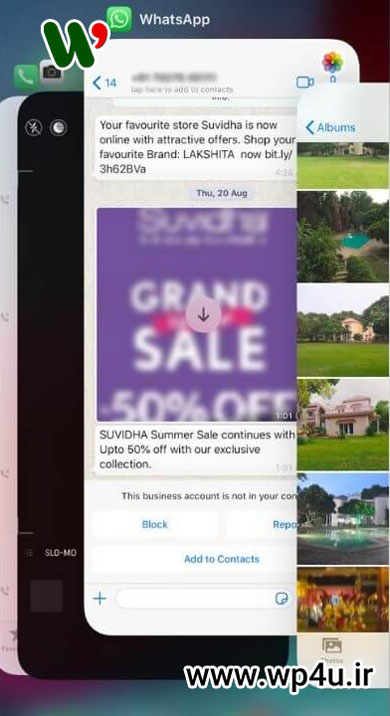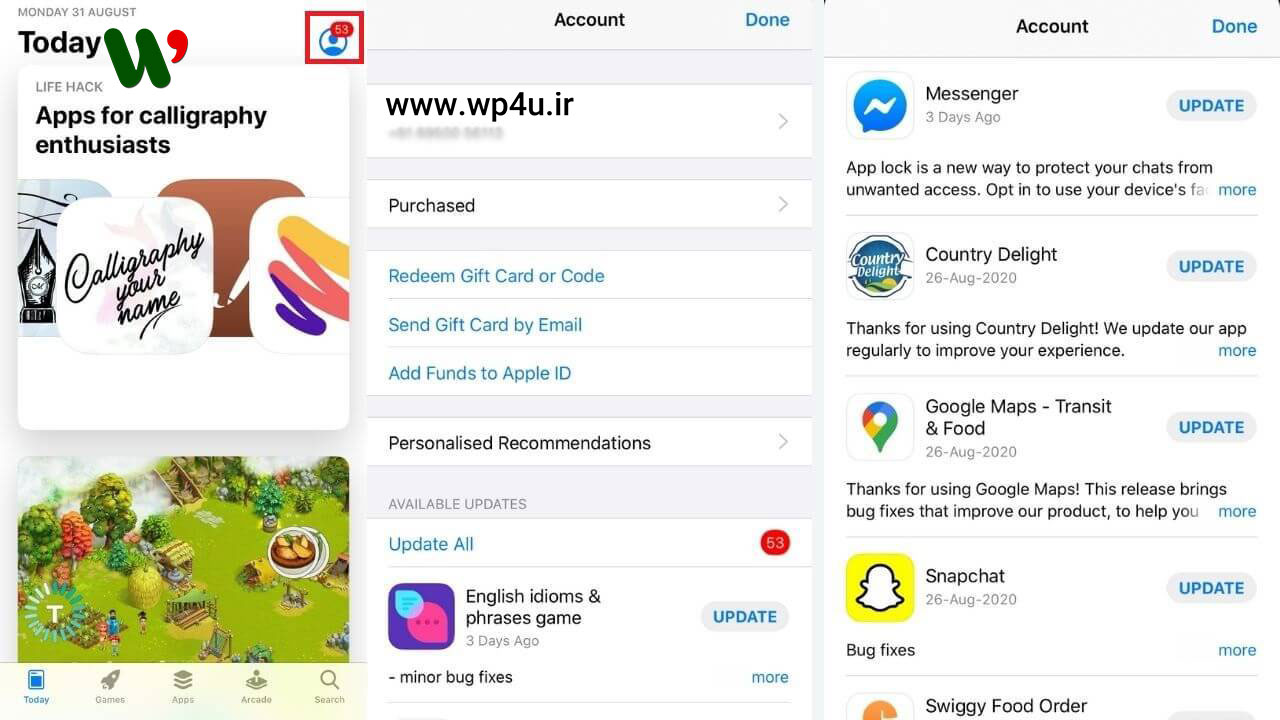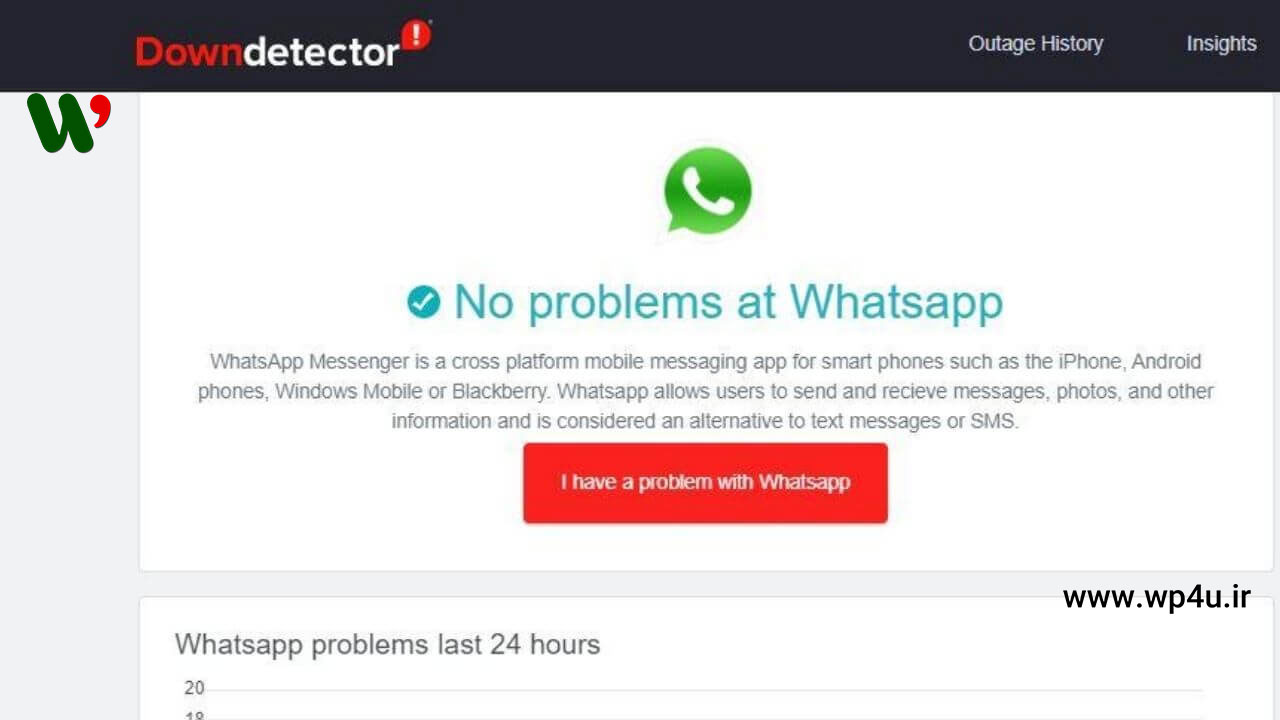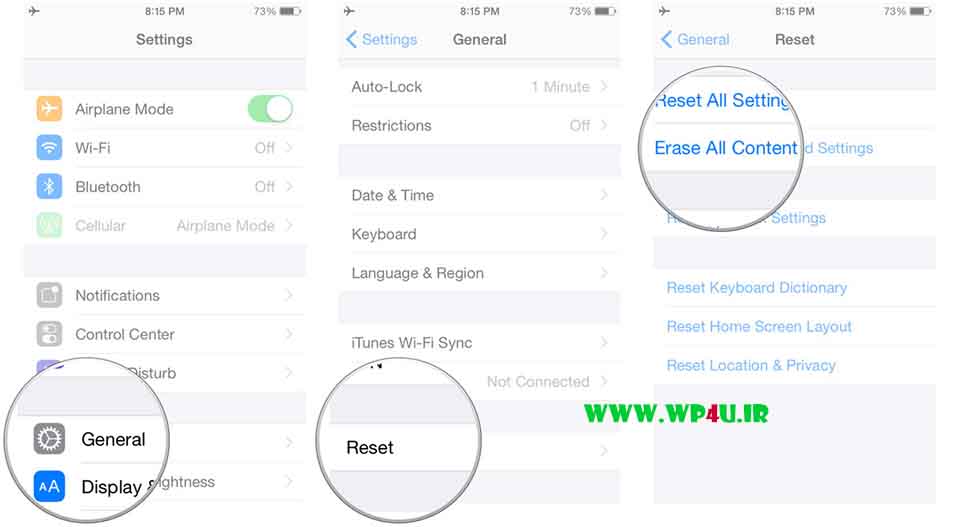با آموزش باز شدن واتساپ در آیفون در خدمت شما هستیم. قطعا در سیستم عامل iOS و گوشیهای آیفون، شما هم با مشکل باز نشدن واتس اپ در آیفون روبرو شدهاید، که بعد از کلی کلنجار رفتن نتوانستید اپلیکیشن واتس اپ را بر روی آیفون اجرا کنید! نگران نباشید و وقت خودتان را تلف نکنید! در این مطلب ما مشکل هنگ کردن واتس اپ در ایفون را با ذکر ۱۲ روش مختلف حل کردهایم. در ادامه این آموزش واتساپ قصد داریم نحوه حل مشکل وصل نشدن واتساپ در آیفون به شما نیز آموزش دهیم ولی قبل از آن مراحل اساسی را با هم مرور می کنیم. تا انتها با ما همراه باشید.
در ادامه میخوانید:
- علت وصل نشدن واتساپ در ایفون
- ۱۲ راه برای حل مشکل وصل نشدن واتساپ در ایفون
- ۱٫ بستن و دوباره باز کردن واتساپ
- ۲٫ ری استارت (راه اندازی مجدد) آیفون
- ۳٫ بهروزرسانی واتس اپ به جدید ترین نسخه
- ۴٫ بررسی محدودیتهای محتوا در آیفون
- ۵٫ بهروزرسانی iOS
- ۶٫ غیرفعالسازی Low Power Mode
- ۷٫ در صورت استفاده از اینترنت خط
- ۸٫ در صورت استفاده از وای فای
- ۹٫ بررسی سرور واتساپ
- ۱۰٫ نصب مجدد واتساپ
- ۱۱٫ ریست تنظیمات شبکه اینترنت خود
- ۱۲٫ بازنشانی کلی تنظیمات در آیفون
آموزش باز شدن واتساپ در آیفون
بسیاری از کاربران آیفون چندین مشکل در رابطه با برنامه واتس اپ را گزارش کردهاند، از جمله این مشکلات، مشکل وصل نشدن واتساپ در ایفون، عدم ارسال یا دریافت پیامها و اعلانهای واتساپ در iOS و به قول معروف هنگ کردن واتس اپ در ایفون میباشد.
علت وصل نشدن واتساپ در ایفون
برخی از دلایل رایج وصل نشدن واتس اپ، نشان ندادن اعلانها، کرش کردن تصادفی یا سایر مشکلات در آیفون شما شامل اتصال ضعیف اینترنت (داده تلفن همراه یا وای فای)، برنامههای آپدیت نشده، نسخه قدیمی iOS و از کار افتادن نرم افزار است. تعمیر و نگهداری سرور واتساپ یکی دیگر از دلایل احتمالی هنگ کردن واتس اپ در ایفون است.
یکی از رایجترین دلایلی که واتس اپ در آیفون شما وصل نمیشود یا نمیتوانید در واتساپ پیام ارسال یا دریافت کنید، اتصال ضعیف اینترنت است. اگر اتصال اینترنت شما پایدار نباشد، واتس اپ در آیفون شما وصل نمیشود. برای جلوگیری از هرگونه عارضه،کلنجارهای اضافه باید بررسی کنید و مطمئن شوید که اتصال اینترنتی مناسبی دارید. اگر واتساپ روی اینترنت خط در آیفون شما کار نمیکند، باید اینترنت خط را تغییر دهید و یا بسته اینترنتی فعال روی خط خود را بررسی کنید. اگر یک بسته فعال روی خط دارید دارید و همچنان با مشکل کار نکردن واتساپ در آیفون مواجه هستید، باید مشکلات شبکه را بررسی کنید یا با اپراتور خود تماس بگیرید تا در تنظیمات صحیح APN به شما کمک کنند. از طرف دیگر، اگر واتساپ در حین استفاده از شبکه وای فای روی آیفون شما کار نمیکند، باید وای فای را تغییر دهید یا دوباره به آن شبکه وای فای متصل شوید و یا مودم وای فای را خاموش و روشن کنید یا با ISP خود تماس بگیرید.
بیشتر بخوانید: آموزش تغییر عکس و نام پروفایل در واتس اپ
۱۲ راه برای حل مشکل وصل نشدن واتساپ در ایفون
۱٫ بستن و دوباره باز کردن واتساپ
اگر بعد از بهروزرسانی iOS، واتس اپ روی آیفون شما کار نمیکند، سعی کنید واتساپ را ببندید، چند ثانیه صبر کنید و دوباره آن را باز کنید. برخی از اشکالات جزئی برنامه میتواند باعث ایجاد چنین مشکلاتی شود و با خروج و باز کردن مجدد برنامه به راحتی برطرف میشود. دلیل دیگر ممکن است این باشد که وقتی برنامهای را در پسزمینه در حال اجرا یا تعلیق را در حین بهروزرسانی رها میکنید، ممکن است پس از نصب بهروزرسانی، برنامه از کار بیفتد یا خراب شود.
برای بستن واتساپ در آیفون ایکس یا مدلهای بالاتر، انگشت خود را از صفحه اصلی به بالا بکشید و در وسط مکث کنید. سپس، برای بستن آیکون واتس اپ، باید انگشت خود را به سمت بالا بکشید.
برای بستن واتس اپ در آیفون ۸ یا مدلهای پایینتر، دکمه هوم را دو بار فشار دهید تا برنامههای اخیراً باز شده را ببینید. سپس، پیشنمایش واتس اپ را به بالا ببرید تا بسته شود.
میتوانید واتس اپ را بعد از چند ثانیه باز کنید تا بررسی کنید که آیا کار می کند یا خیر.
۲٫ ری استارت (راه اندازی مجدد) آیفون
۳٫ بهروزرسانی واتس اپ به جدید ترین نسخه
۴٫ بررسی محدودیتهای محتوا در آیفون
- به مسیر Settings > Screen Time بروید.
- روی Content and Privacy Restrictions > Content Restrictions بزنید.
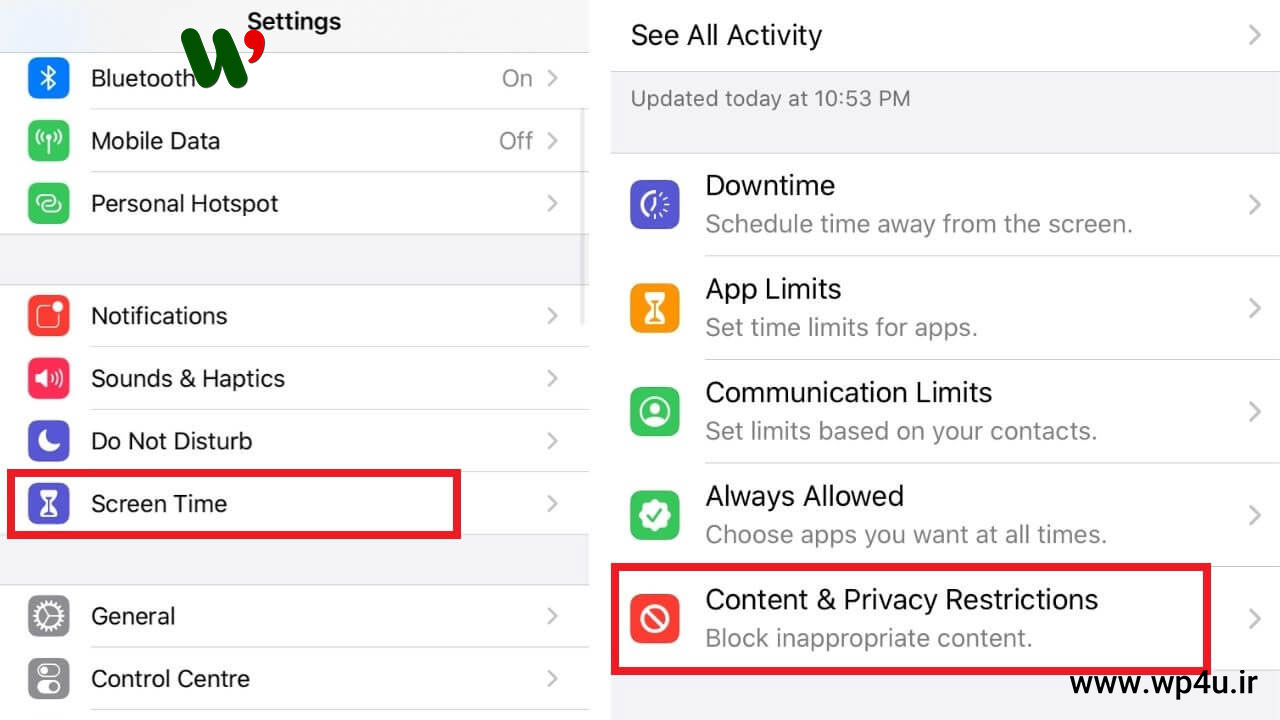
- روی Apps بزنید.
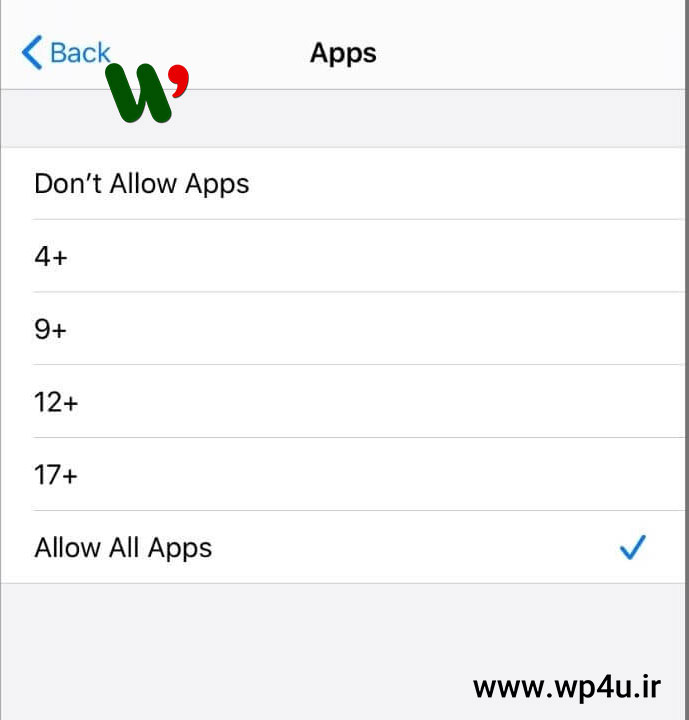
- محدودیتها را بر اساس ترجیحات خود تغییر دهید.
هنگامی که تمام محدودیتها را غیرفعال کردید و واتس اپ را باز کردید، پیامی مبنی بر Allow یا Don’t Allow Notifications برای آن برنامه در آیفون خود دریافت خواهید کرد. اطمینان حاصل کنید که اعلانها مجاز هستند، در غیر این صورت، اعلانهای واتساپ در آیفون شما نمایش داده نمیشوند. همین قانون برای همه برنامههای دیگر صدق میکند.
پس از برداشتن محدودیتها، آیفون خود را مجددا راه اندازی کنید و بررسی کنید که واتس اپ به درستی کار میکند یا خیر.
۵٫ بهروزرسانی iOS
- به مسیر Settings > General بروید.
- روی Software Update بزنید.
- اگر آپدیتی موجود است، آن را نصب کنید.
۶٫ غیرفعالسازی Low Power Mode
ممکن است مواردی وجود داشته باشد که واتساپ اعلانها را ارسال نمیکند یا پیامهای جدیدی را در آیفون شما دریافت نمیکند. اگر شما نیز با این مشکل مواجه هستید، باید بررسی کنید که آیا حالت کم مصرف را در آیفون خود فعال کردهاید یا خیر. این به این دلیل است که وقتی از حالت کم مصرف در آیفون خود استفاده میکنید، برخی از ویژگیها مانند بازخوانی برنامه پس زمینه، واکشی ایمیل، آپلود خودکار iCloud و موارد دیگر را غیرفعال یا محدود میکند. این کار برای صرفهجویی در باتری آیفون شما انجام میشود. اگر اعلانهای واتس اپ در آیفون شما کار نمیکنند یا احساس میکنید که فقط زمانی که برنامه را باز میکنید پیام دریافت میکنید، باید حالت کم مصرف را در آیفون خود غیرفعال کنید. اگر شارژتان کم است، فراموش نکنید که سریع آیفون خود را روشن کنید.
برای خاموش کردن حالت کم مصرف به Control Center بروید و روی آیکون باتری بزنید. همچنین به جای این کار میتوانید به مسیر Settings > Battery بروید و Low Power Mode را خاموش کنید.
۷٫ در صورت استفاده از اینترنت خط
- خاموش و روشن کردن Mobile Data
برای از بین بردن اشکالات و خطاهای جزئی شبکه در آیفون خود، دادههای موبایل را خاموش و روشن کنید. میتوانید یکی از روشها را برای تغییر وضعیت اینترنت خط در آیفون خود دنبال کنید.
۱٫ برای دسترسی به Control Center، از سمت راست بالای صفحه به پایین بکشید. اکنون آیکون Mobile Data را پیدا کرده و روی آن بزنید. باید حداقل ۵ الی ۱۰ ثانیه صبر کنید، سپس دوباره روی دکمه کشویی بزنید.
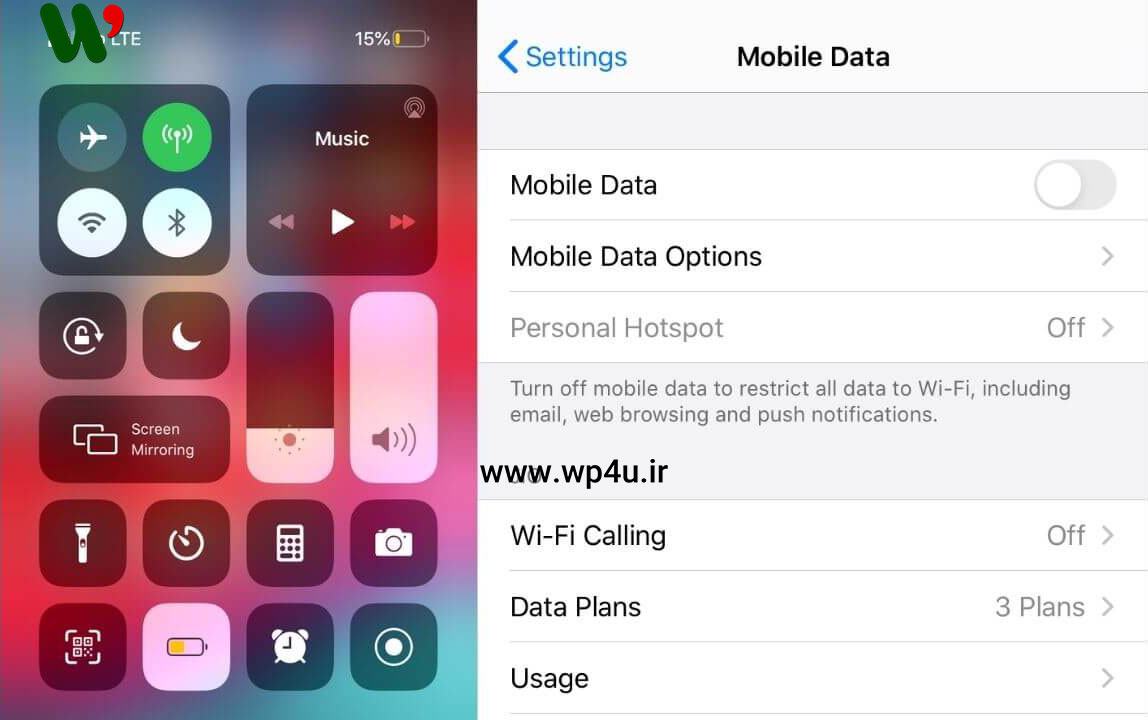
۲٫به Settings > Mobile Data رفته و گزینه Mobile Data را غیرفعال کنید. سپس، ۵ ثانیه یا بیشتر صبر کنید، سپس دوباره آن را روشن کنید. - بررسی بسته اینترنت خط
این امکان وجود دارد که شما یک بسته اینترنتی فعال نداشته باشید و به همین دلیل است که واتس اپ در آیفون شما کار نمیکند. با توجه به اپراتور خود به وبسایت یا اپلیکیشن مربوطه رفته و در صورت نداشتن بسته، بسته جدیدی برای خود تهیه کنید. - مشکلات داده یا شبکه
مشکلات داده یا شبکه ممکن است باعث عدم اتصال واتس اپ یا ارسال پیام در آیفون شما شود. میتوانید از دوست یا یکی از اعضای خانواده خود که از همان شبکه استفاده میکند بپرسید و بررسی کنید که آیا او میتواند به واتس اپ دسترسی پیدا کند یا خیر. اگر آنها نیز با همین مشکل روبرو هستند، ممکن است برخی از مشکلات شبکه وجود داشته باشد. در چنین حالتی یا مدتی صبر کنید و سپس بررسی کنید که آیا مشکل برطرف شده است یا به یک شبکه وای فای (در صورت وجود) بروید. - تماس با اپراتور و دریافت تنظیمات APN
APN (Access Point Network) مسیر شبکه را برای تمام اتصالات داده تلفن همراه تعریف میکند. پس از اینکه تنظیمات را بررسی کردید و همچنان قادر به مرور اینترنت نیستید، باید با پشتیبانی اپراتور خود تماس بگیرید تا بررسی کنید که آیا تنظیمات APN به درستی در آیفون شما پیکربندی شده است یا خیر. - استفاده از وایفای
اگر نت خط شما کار نمیکند، سعی کنید آیفون خود را به یک شبکه وای فای متصل کنید و سپس بررسی کنید که آیا میتوانید از واتساپ استفاده کنید یا خیر. اگر همچنان با مشکلات مشابه روبرو هستید، روشهای دیگر را برای رفع خرابی یا عدم اتصال واتس اپ امتحان کنید.
۸٫ در صورت استفاده از وای فای
اگر واتس اپ روی آیفون شما کار نمیکند و از شبکه وای فای استفاده میکنید، ممکن است شبکه وای فای شما را دچار سردرد کند و مشکلی در آیفون شما وجود نداشته باشد. برای اطمینان، مراحل ذکر شده در زیر را دنبال کنید:
- خاموش و روشن کردن Wi-Fi
این ترفند فوقالعاده آسان و سریع میتواند به طور موثر مشکلات وای فای را در iPhone و iPad شما برطرف کند. اگر اتصال وای فای شما همچنان قطع میشود یا نمیتوانید یک شبکه وای فای را شناسایی یا به آن متصل شوید، کافی است وای فای را خاموش و روشن کنید. از سمت راست بالای صفحه به سمت پایین بکشید تا به Control Center پیدا کنید و روی آیکون Wi Fi ضربه بزنید. ۵ الی ۱۰ ثانیه صبر کنید، سپس دوباره روی آیکون بزنید. در غیر این صورت، میتوانید به Settings > Wi-Fi بروید.
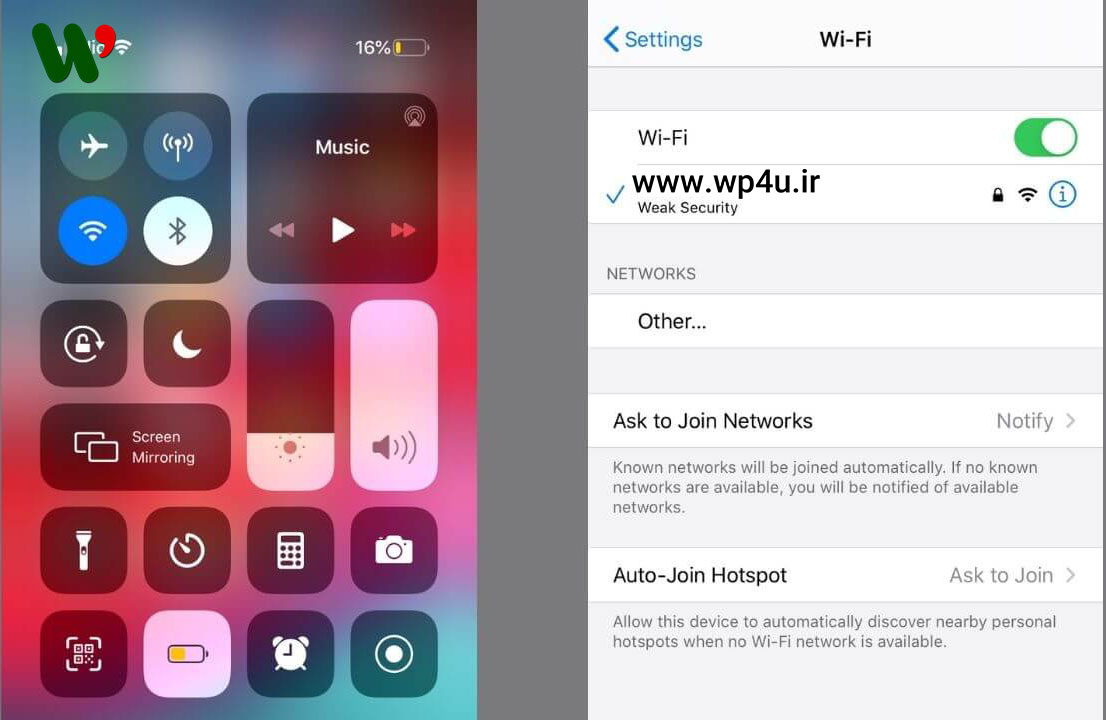
- فراموشی و اتصال دوباره شبکه وای فای
این احتمال وجود دارد که پارامترهای اتصال در مودم تغییر کرده باشند یا اطلاعات شبکه وای فای در آیفون شما خراب شده باشد. در چنین شرایطی، باید اطلاعات شبکه را حذف کنید تا ارتباط بین آیفون و شبکه وای فای را دوباره برقرار کنید. به علاوه، اطلاعات ذخیره شده در دستگاه شما که ممکن است با اطلاعات احراز هویت تداخل داشته باشد را حذف میکند.
شایان ذکر است که باید رمز عبور وای فای را یادداشت کنید زیرا برای برقراری مجدد اتصال به آن نیاز دارید.
۱٫ به مسیر Settings > Wi-Fi بروید.
۲٫ فهرستی از تمام شبکههای وای فای را که به دستگاه خود اضافه کردهاید مشاهده خواهید کرد.
۳٫ نام شبکه وای فایای که شما را به دردسر انداخته است پیدا کنید.
۴٫ آیکون با حرف i در کنار آن میبینید. روی آن بزنید.
عکس
۵٫ روی Forget This Network بزنید. - خاموش و روشن کردن مودم وای فای
مودم و سایر تجهیزات شبکه را حداقل به مدت ۱۵ الی ۲۰ ثانیه از منبع تغذیه جدا کنید. با این کار تمام اشکالات موجود در شبکه برطرف میشود و مودم مجدداً راهاندازی میشود. در بسیاری از موارد، راهاندازی مجدد مودم روشی موثر برای رفع مشکلات وای فای در آیفون و آیپد ثابت شده است.
- استفاده از وای فای متفاوت یا یک هات اسپات
اگر راهاندازی مجدد مودم کمکی نکرد، ممکن است لازم باشد با ارائه دهنده خدمات اینترنت (ISP) خود تماس بگیرید. در حال حاضر، میتوانید به شبکه وای فای دیگری متصل شوید یا از یک نقطه اتصال Wi Fi از تلفن هوشمند دوست خود استفاده کنید و بررسی کنید که آیا میتوانید از واتساپ استفاده کنید یا خیر.
۹٫ بررسی سرور واتساپ
۱۰٫ نصب مجدد واتساپ
گاهی اوقات، برنامه ممکن است کاملاً خراب باشد و بنابراین دیگر به درستی کار نمیکند. بهترین راه برای رفع چنین مشکلاتی آنیستال کردن واتس اپ و نصب آخرین نسخه بر روی دستگاهتان است. قبل از نصب مجدد برنامه حتما از اطلاعات واتساپ خود بکاپ تهیه کنید. همچنین گاهی آپدیت کردن واتساپ هم میتواند این مشکل را برطرف کند. پیشنهاد میکنیم قبل از پاک کردن یک بار واتساپ را بروزرسانی کنید.
هنگامی که برنامه را حذف کردید، آیفون خود را مجدداً راهاندازی کنید و آخرین نسخه واتس اپ را با رفتن به اپ استور نصب کنید.
۱۱٫ ریست تنظیمات شبکه اینترنت خود
۱۲٫ بازنشانی کلی تنظیمات در آیفون
- به مسیر Settings > General بروید.
- به پایین بروید و روی Reset بزنید.
- روی Reset All Settings بزنید.
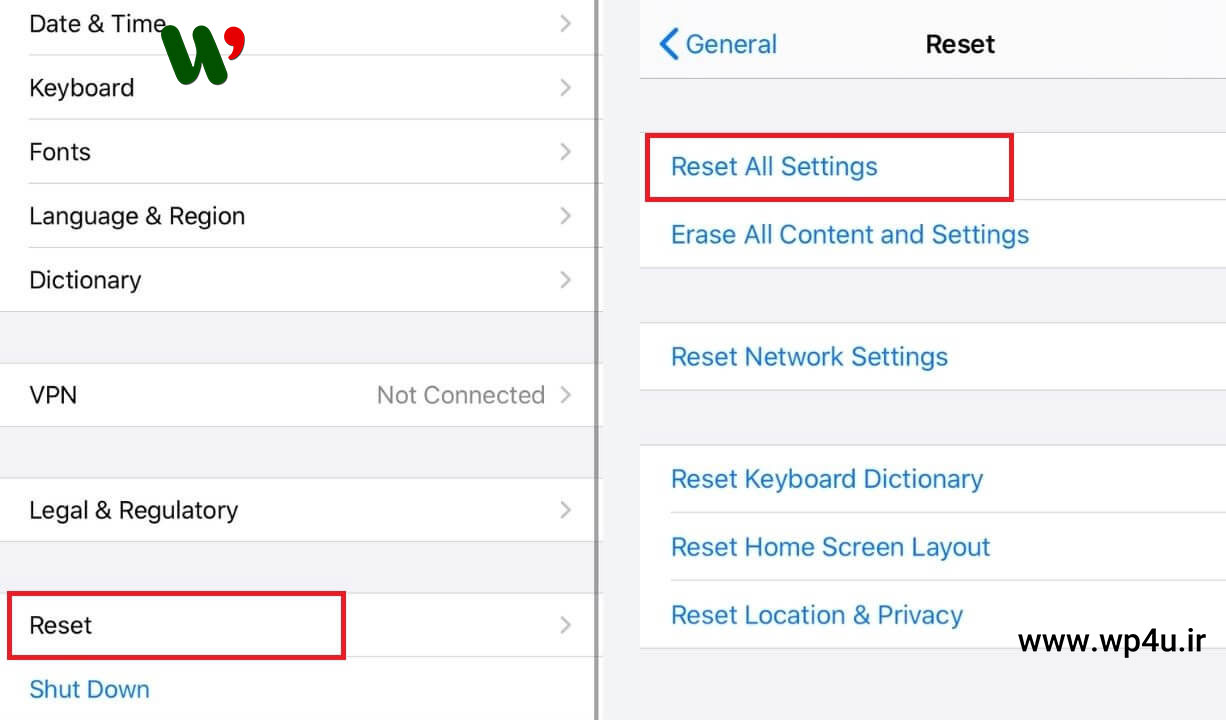
- پسورد آیفون خود را وارد کنید.
- بازنشانی تمام تنظیمات آیفون خود تأیید کنید.
پس از این، آیفون شما به خودی خود راهاندازی میشود و تنظیمات پیشفرض را بارگذاری میکند.
بیشتر بخوانید: پروکسی واتساپ آیفون
کلام آخر
همه این موارد ذکر شده از طرف ما برای نحوه رفع مشکل وصل نشدن واتساپ در ایفون یا هنگ کردن واتس اپ در ایفون شما بود. امیدواریم این مراحل به شما در رفع این خطاهای آزاردهنده واتس اپ کمک کرده باشد. همچنین، اگر با مشکل مشابه دیگری روبرو هستید، در بخش نظرات زیر به ما اطلاع دهید، ما بسیار خوشحال خواهیم شد که به شما کمک کنیم.